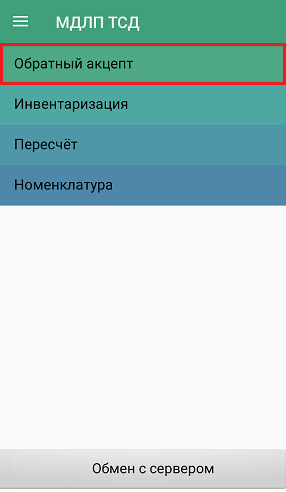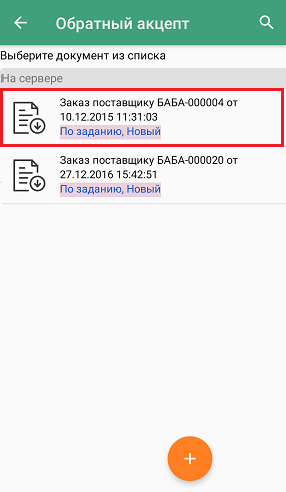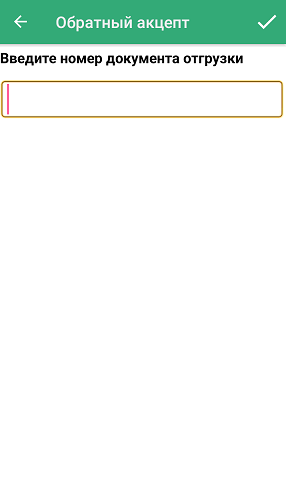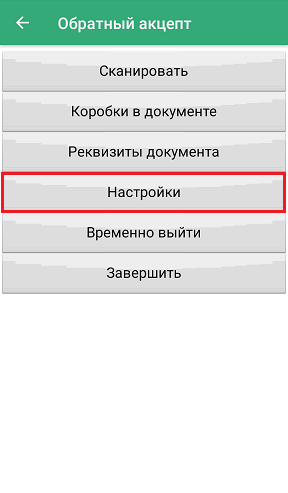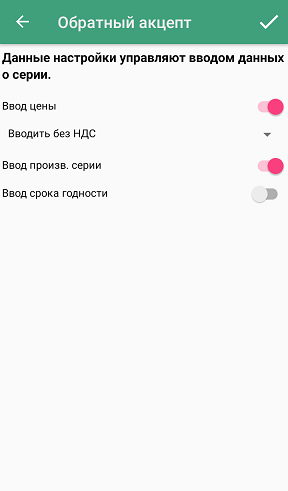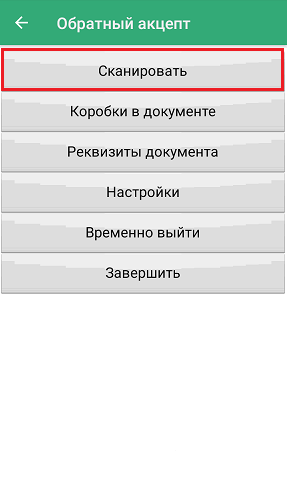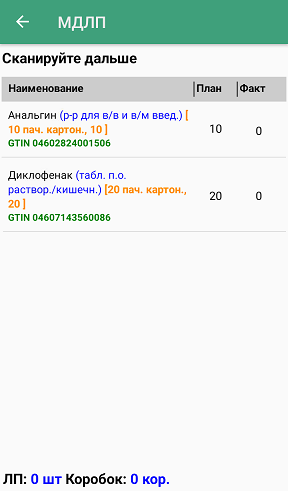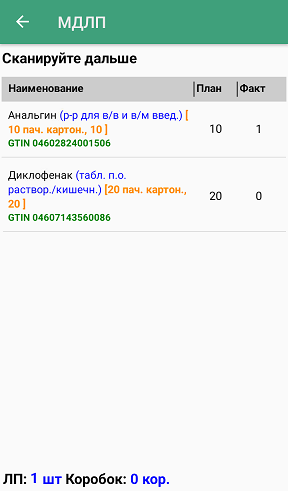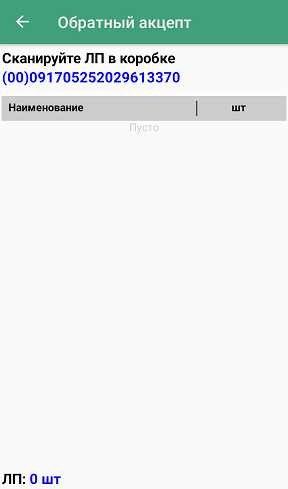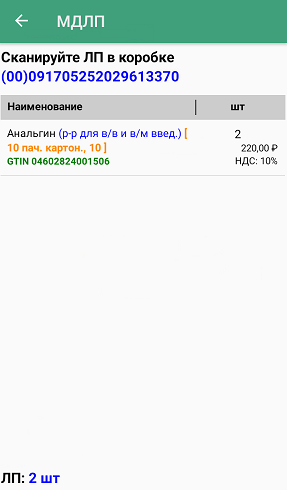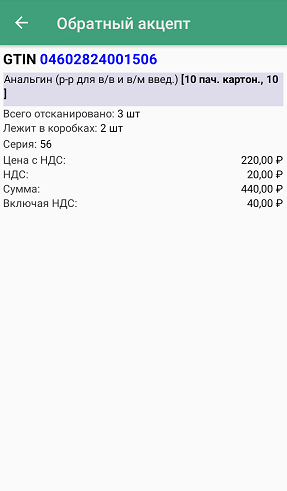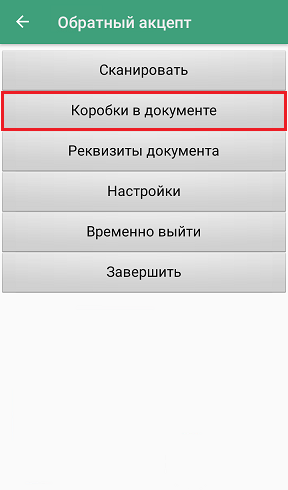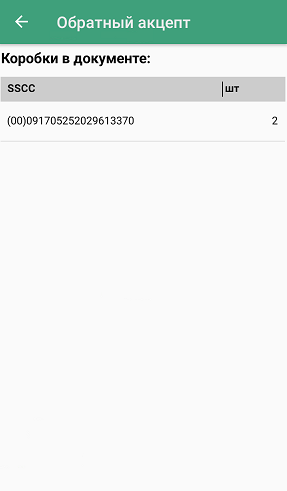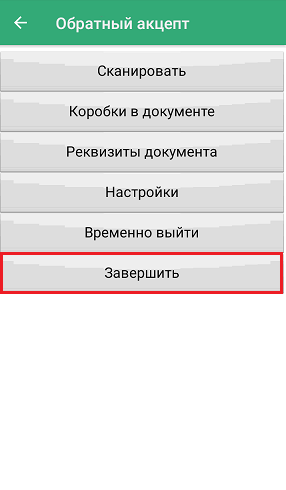Перед началом работы необходимо выгрузить из учетной системы (например, 1С) на мобильное устройство справочник номенклатуры (его наличие можно проверить с помощью кнопки «Номенклатура» в главном меню приложения) и документ-задание, на основании которого будет производиться работа. В случае, если номенклатура не выгружена, или ЛП нет в справочнике, вместо названий препаратов будет отображаться «Нет данных о ЛП».
-
В главном меню «МДЛП ТСД» выберите операцию «Обратный акцепт» и откройте нужный документ (должен быть выгружен ранее из товароучетной системы). В нашем случае это «Заказ поставщику».
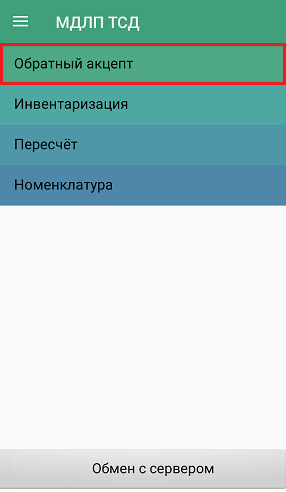
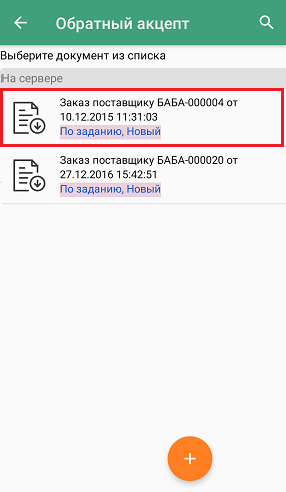
-
Введите номер документа отгрузки (можно пропустить).
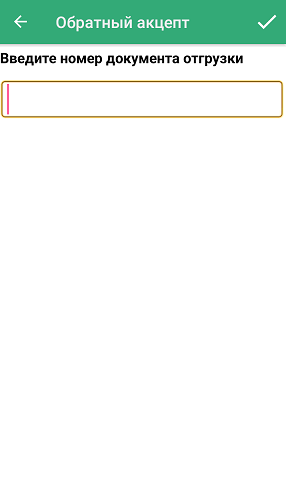
-
Для документа по-умолчанию уже установлены определенные настройки операции, которые можно изменить в соответствии со своими требованиями.
Изменить настройки в текущем документе можно только до первого сканирования!
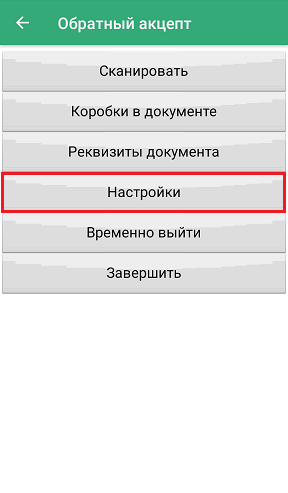
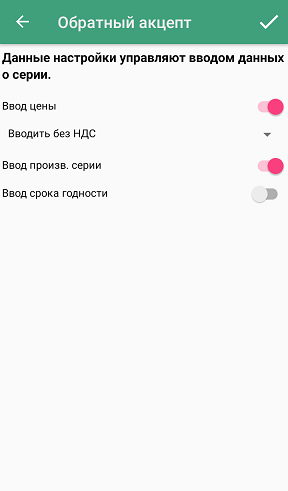
Более подробно о вышеуказанных настройках написано здесь.
-
Для того чтобы перейти к сканированию товара, нажмите кнопку «Сканировать». На экране появится список товаров, подлежащих сканированию, а также их количество (колонка «План»).
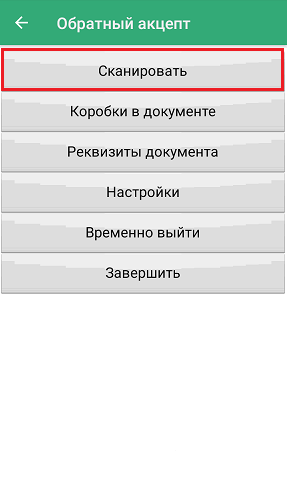
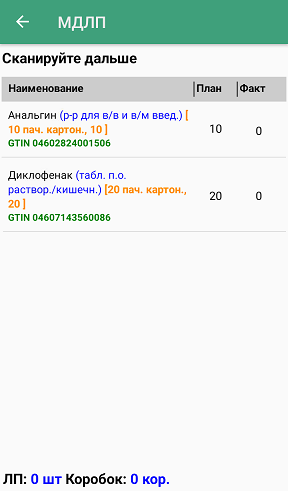
-
Начните сканирование КМ лекарственных препаратов, результаты которого будут отображаться в колонке «Факт».
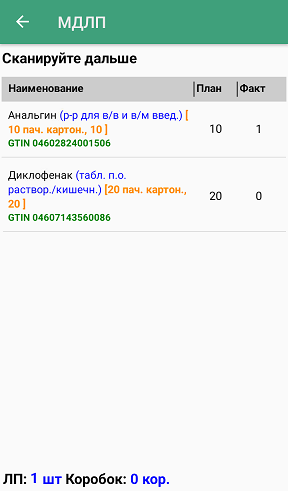
-
В процессе операции можно агрегировать лекарственные препараты из плановых строк документа в произвольные коробки. Для этого отсканируйте ШК коробки, а затем — КМ лекарств из плана.
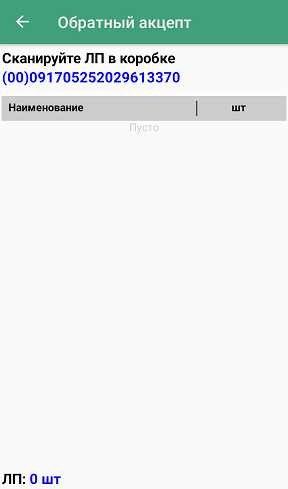
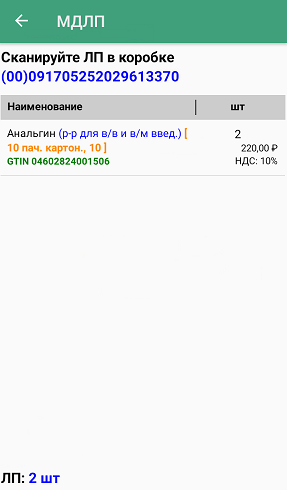
-
Чтобы перестать набирать ЛП в коробку, нажмите кнопку «Назад». Надпись в верхней части экрана изменится на «Сканируйте дальше», и появится общий список товаров в соотношении «План/ Факт», в коробках и без. После этого можно набирать ЛП в новую коробку или просто в список документа.
Кроме того, можно узнать дополнительную информацию о ЛП, нажав на его позицию в документе. Откроется окно, в котором отобразится количество, серия, принадлежность к коробке, цена, НДС данного товара (в зависимости от ранее указанных настроек).

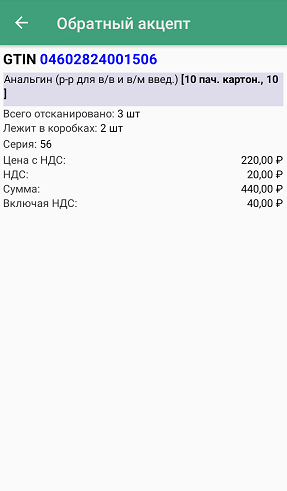
-
В меню операции можно просмотреть список коробок, их SSCC, а также количество ЛП в них.
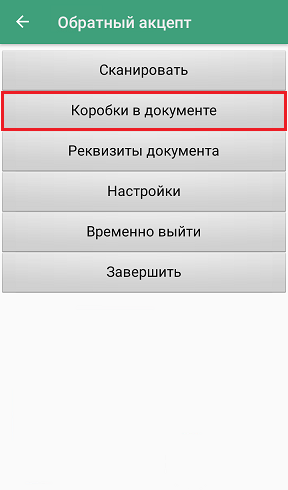
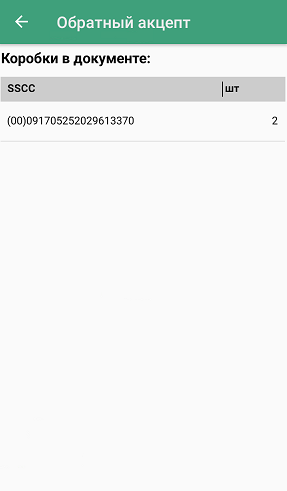
-
После того, как документ собран, необходимо завершить его с помощью кнопки «Завершить». После этого будет произведена проверка на наличие в документе пустых коробок. В случае, если такая коробка найдена, будет выведено предупреждение об этом. Если же не найдено, документ будет завершен и готов к отправке на сервер Mobile SMARTS. Незавершенный документ отправить нельзя.
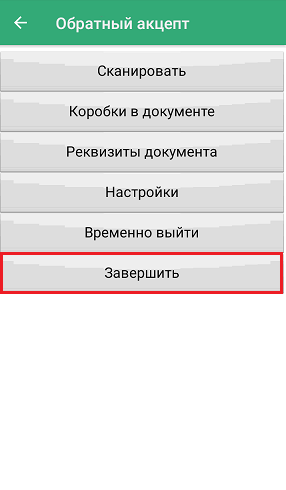
-
Документ с сервера Mobile SMARTS можно загрузить в товароучетную систему для дальнейшей работы. Как это делается в «1С: Предприятие», рассмотрено в статье «Загрузка результатов выполнения операции «Обратный акцепт» в «1С: Предприятие»».